在使用小程序时候,有时会收到关于小程序的服务通知,那么对于小程序开发者来说这应该怎么设置,下面是小程序服务通知设置方法:
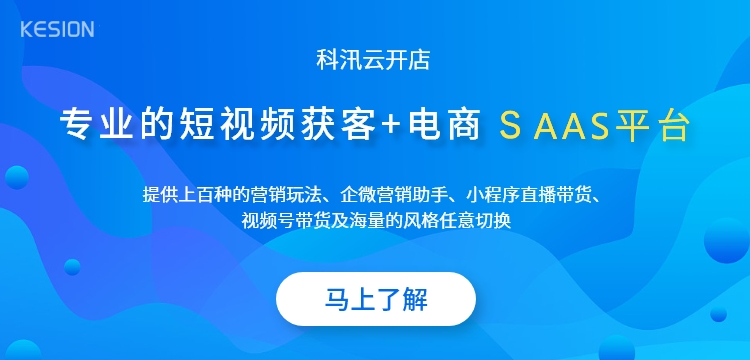
说明:“通知设置”可以用来添加“订单支付成功通知”、“订单支付失败通知”、“预约成功通知”、“订单发货通知”。
特别备注:“通知设置”在前往小程序后台设置的时候,找到对应标题的时候,其添加的“关键词”顺序要严格按照我们后台列出来的顺序去选择排列,否则会出现数据统计错乱的问题(注意:项目管理后台上的“通知设置”对应的是小程序上的“模板消息”。)
账号或微信扫描登录平台,进入到“小程序模板”页面,选择“空白模板”制作或选中某个模板,点击开始制作,设置下项目封面和标题,进入到小程序编辑页面,点击上方的“管理”按钮即可进入项目管理后台,再点击系统配置-通知设置中找到要使用的模板名称,点击其后面的“设置”,即可进行相关设置;
或者已创建好项目的,进入到“小程序模板”页面,点击左上角的“管理我的小程序”,进入到小程序项目管理页面,找到要设置的项目,点击“管理”即可进入项目管理后台,再找到“配置管理-通知设置”,找到要使用的模板名称,点击其后面的“设置”,即可进行相关设置。
我们要添加的模板ID,需前往小程序后台的“模板消息”栏目,找到添加好的模板消息并复制。对应还未添加任何模板消息的用户,需先前往小程序后台“模板消息-模板库”,找到对应的模板“标题”,如我们要添加“订单发货提醒”,进入模板库后找到标题“订单发货提醒”,点击其栏目的“操作-选用”,看到“配置关键词”,按照项目管理后台的“订单发货提醒-设置”列出来的关键词内容和顺序去选择,务必要选择对应的内容且关键词顺序要和后台设置列出来的一样,不能多选也不能少选或不按照顺序选,否则数据会错乱,添加好后点击“提交”即可进入“我的模板”,找到添加好的模板消息“订单发货提醒-模板ID-复制”,将其放入到项目管理后台-订单发货提醒-设置-模板ID里面,点击提交,则操作完成。
小程序工具提供多类型商城/门店小程序制作,可视化编辑 1秒生成5步上线。通过拖拽、拼接模块布局小程序商城页面,所看即所得,只需要美工就能做出精美商城。更多小程序商店请查看:小程序商店
KESION 科汛软件
KESION 科汛软件是国内领先的在线教育软件及私域社交电商软件服务提供商,长期专注于为企业提供在线教育软件及社交电商SaaS平台解决方案。
公司核心产品云开店SaaS社交电商服务平台、在线教育SaaS服务平台、教育企业数字化SaaS云平台、企微营销助手、私有化独立部署品牌网校和在线教育咨询等。KESION 不断通过技术创新,提供产品和服务,助力企业向数字化转型,通过科技驱动商业革新,让商业变得更智慧!
近日腾讯宣布推出海外实时退税服务——腾讯退税通(We Tax Refund),目前已覆盖韩国、德国、意大利等26个国家和地区,并且支持在全球77个机场实时退税。并且无手续费,非常实用方便。...
公众平台安全助手是一个实时查询公众号各项数据的小程序,通过微信公众平台安全助手小程序,不用频频开电脑即可通过小程序查询每日推文的数据报告,非常便捷。...


